Bookings con me in Outlook facilita la pianificazione delle riunioni tra l'utente e gli altri in base alla disponibilità del calendario reciproco e alle preferenze di riunione specificate. Procedere con i passaggi seguenti per abilitare e usare questa funzionalità.
Accedere alla pagina di Bookings con me
-
Vai a https://outlook.office.com/bookwithme/
Nota: È anche possibile iniziare usando la voce di menu Crea pagina di prenotazione nel Calendario di Outlook per il Web. Il testo della voce di menu verrà impostato su Modifica pagina prenotazioni al termine della configurazione.
-
All'apertura della nuova pagina di Bookings con me (dashboard di Bookings), si noterà il riquadro "Inizia...". Una volta avviato il processo di configurazione, una barra colorata indicherà lo stato di avanzamento del completamento.

-
Fare clic sul segno più nel riquadro Riunione pubblica per creare un tipo di riunione. In questo modo verrà avviato anche il processo di configurazione della pagina di Bookings.
Creare un nuovo tipo di riunione
-
Nel primo campo della pagina visualizzata della riunione pubblica immettere un Titolo che verrà visualizzato automaticamente negli inviti creati da questo tipo di riunione (ad esempio, titolo temporaneo "Coffee Chat").
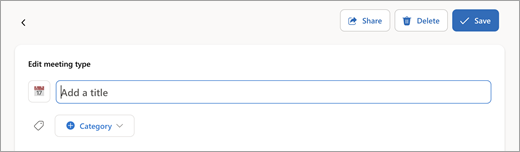
-
Per procedere con l'installazione di Bookings, è sufficiente fare clic su Salva per tornare alla pagina del dashboard. È anche possibile esplorare e personalizzare la riunione con le impostazioni seguenti ora o in seguito.
-
CategoriaUguale alle categorie di Outlook. Visibile solo a te.
-
DescrizioneScopo della riunione, ecc.
-
Posizione Fisica o online (ad esempio, Teams).
-
DurataL'impostazione predefinita è 30 minuti.
-
Pubblico (chiunque abbia un collegamento di pagina può vedere) o Privato (accesso solo tramite collegamento alla riunione).
Specifiche dettagliate degli intervalli
-
Orario riunione.Usare l'orario standard in Outlook o specificare la disponibilità personalizzata.
-
Buffer prima di mtg. Assicura che una durata indicata rimanga non prenotata prima dell'inizio della riunione.Ensures a stated duration remains unbooked prior to meeting start.
-
Tempo di buffer dopo. La quantità di tempo specificata dopo la riunione rimane non prenotata.
-
Limita l'ora di inizio a. Imposta l'intervallo di orari di inizio suggeriti (indipendentemente dalla durata della riunione).
-
Tempo di anticipo minimo.La prenotazione deve essere effettuata almeno in anticipo rispetto all'orario della riunione.
-
Tempo massimo di anticipo. La prenotazione deve essere effettuata entro questo numero di giorni prima dell'orario della riunione.
Consenti il tempo di elaborazione della configurazione
Solo in fase di utilizzo iniziale, sarà necessario del tempo di elaborazione per completare la creazione della pagina di Bookings.
-
Al ritorno al dashboard, che ora mostra il nuovo tipo di riunione, annotare lo stato dell'indicatore di stato della configurazione di Bookings.
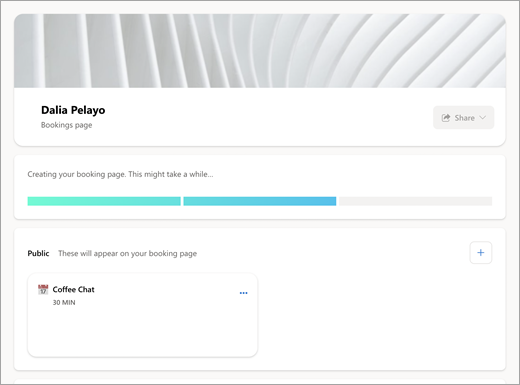
-
Ricontrollare in questa pagina per verificare che la configurazione sia eseguita con l'indicatore di stato completamente colorato e il pulsante Condividi abilitato.
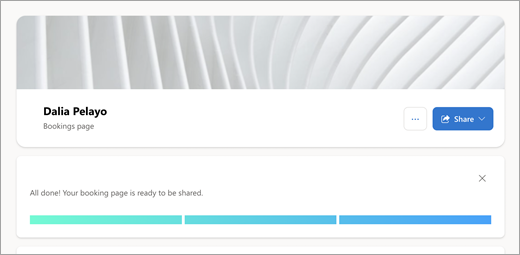
-
Fare clic per chiudere la barra di stato.
Preparare e condividere la pagina
Una volta completata la configurazione, è possibile personalizzare la pagina e comunicare agli altri che è disponibile per pianificare riunioni con l'utente.
-
Per modificare l'immagine del banner, fare clic sull'icona [...] per Condivisione , quindi selezionare Modifica immagine banner per procedere.
-
Selezionare il pulsante Condividi per le opzioni di condivisione delle pagine disponibili:
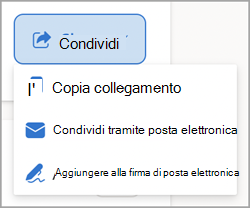
-
Copia collegamento inserisce un collegamento alla pagina di prenotazione pubblica negli Appunti per semplificare la condivisione.
-
Condividi tramite posta elettronica apre con me una funzione di invio automatizzata in Bookings.
-
L'aggiunta alla firma di posta elettronica automatizza l'aggiunta alla firma di posta elettronica di Outlook.










